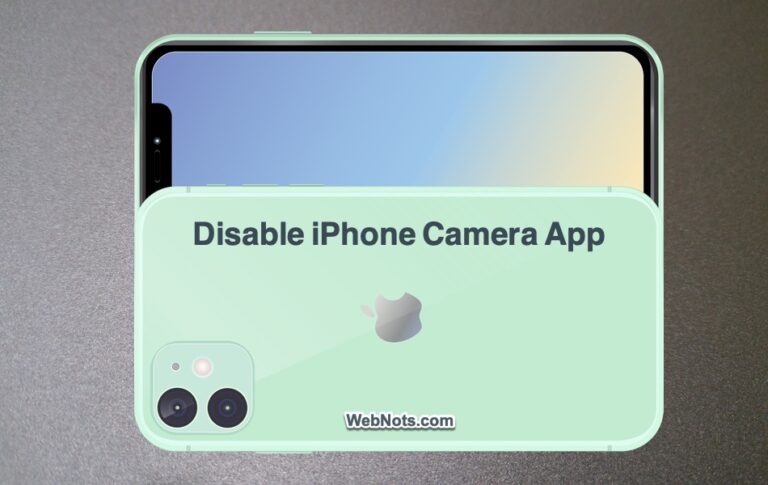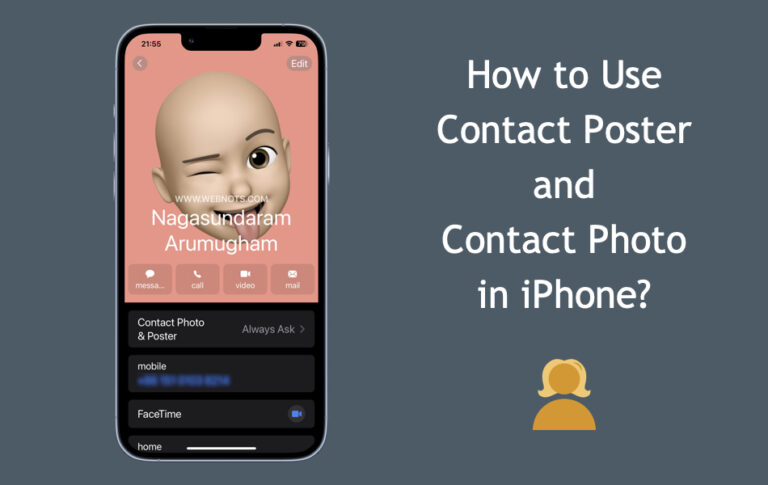Как исправить проблему неработающего Face ID на iPhone? –
Поскольку модели iPhone больше не оснащены Touch ID, распознавание лиц является основным способом блокировки экрана. Хотя пароль все еще используется и требуется время от времени, вам понадобится Face ID, чтобы использовать весь потенциал iPhone. Face ID не только помогает защитить ваше устройство, но и позволяет выполнять множество задач одним взглядом. Если у вас возникли проблемы с тем, что настройка Face ID не работает на iPhone, вот несколько распространенных мер, которые могут помочь решить эту проблему.
Face ID и камера TrueDepth
iPhone распознает ваше лицо, включая то, смотрите ли вы на телефон или нет, с помощью системы камер TrueDepth, расположенной в верхней части переднего экрана. Это не одна фронтальная камера, как думают многие пользователи, это система из инфракрасной камеры, жидкостного осветителя и точечного проектора. Ниже приведено изображение Apple, показывающее настройку камеры TrueDepth.
 Настройка камеры TrueDepth на iPhone
Настройка камеры TrueDepth на iPhone
Поэтому убедитесь, что верхняя часть экрана не покрыта пылью или водой, а защита от царапин не заполнена воздухом, таким образом скрывая камеру. Прежде чем вы предположите, что с Face ID возникли проблемы, вот несколько ситуаций, в которых iPhone предложит вам ввести пароль, хотя Face ID включен:
- Вы достигли экрана SOS (например, для вызова экстренного вызова).
- Перезагрузил iPhone или 5 раз не удалось разблокировать по лицу.
- Включен режим пропажи устройства в программе «Локатор».
- iPhone не заблокирован в течение 48 часов или Face ID не использовался в течение последних 4 часов.
Вам будет предложено ввести пароль для включения Face ID в вышеупомянутых ситуациях. Таким образом, пароль важен и неизбежен, даже если вы включили Face ID.
 Для включения Face ID необходим пароль
Для включения Face ID необходим пароль
Если вы все еще думаете, что с вашим Face ID возникли проблемы (либо он недоступен, либо не работает), следуйте приведенным ниже советам.
1. Проверьте, включен ли Face ID.
Вы можете включить Face ID для системных действий, таких как разблокировка iPhone, во время оплаты, автозаполнение паролей и т. д. Кроме того, вы также можете включить Face ID для поддерживаемых приложений. Например, можно заблокировать вкладки в режиме инкогнито в приложении Chrome с помощью Face ID, когда вы закрываете и снова открываете приложение.
 Разблокируйте частные вкладки Chrome с помощью Face ID
Разблокируйте частные вкладки Chrome с помощью Face ID
Поэтому обязательно включите Face ID для необходимой функции или приложений.
- Нажмите на приложение «Настройки» и перейдите в раздел «Face ID и пароль». Введите свой пароль, чтобы разблокировать экран.
 Откройте настройки Face ID на iPhone
Откройте настройки Face ID на iPhone
- Включите функции по умолчанию в разделе «Использовать Face ID для». У вас есть опции разблокировки iPhone, iTunes и App Store, Wallet и Apple Pay и автозаполнения пароля.
 Face ID для функций по умолчанию
Face ID для функций по умолчанию
- Нажмите «Другие приложения» и включите приложения, которые вы хотите использовать с функцией Face ID.
 Face ID для приложений
Face ID для приложений
Вы также можете просто отключить любой элемент, а затем включить его снова, чтобы проверить, работает ли он у вас.
2. Добавьте альтернативный внешний вид
Это помогает добавить альтернативное распознавание лица, чтобы устройство могло работать более разумно и распознавать изменения на вашем лице.
- Перейдите в раздел «Настройки > Face ID и пароль» и нажмите «Настроить альтернативный внешний вид».
 Добавить альтернативный внешний вид лица
Добавить альтернативный внешний вид лица
- Следуйте инструкциям, чтобы добавить свой Face ID.
 Настройка альтернативного внешнего вида на iPhone
Настройка альтернативного внешнего вида на iPhone
3. Внимание к Face ID
Face ID не только работает с распознаванием лиц, но и требует, чтобы вы смотрели в камеру TrueDepth. В настройках «Face ID и пароль» проверьте, включена ли опция «Требовать внимание для Face ID». Это помогает разблокировать экран только тогда, когда ваши глаза смотрят в камеру.
 Функции концентрации внимания
Функции концентрации внимания
Внимание Face ID включено по умолчанию в iPhone для дополнительной безопасности, которая также включает все «функции распознавания внимания». Однако это повлияет на работу Face ID, если вы носите солнцезащитные очки или что-то, закрывающее глаза. При необходимости вы можете отключить опцию «Требовать внимания для Face ID». iPhone покажет вам предупреждение и нажмите «ОК», чтобы подтвердить свое действие.
 Отключить отслеживание внимания
Отключить отслеживание внимания
4. Сбросьте и заново настройте Face ID.
Если Face ID по-прежнему не работает, то можно удалить настройку и добавить свое лицо заново.
- Перейдите в раздел «Настройки > Face ID и пароль».
- Нажмите на опцию «Сбросить Face ID», показанную красной ссылкой.
- Теперь вы увидите ссылку «Настроить Face ID» и нажмите на нее.
 Сброс и повторная настройка Face ID
Сброс и повторная настройка Face ID
- Следуйте инструкциям, чтобы снова добавить свое лицо.
 Пересканировать лицо на iPhone
Пересканировать лицо на iPhone
Обратите внимание, что вы не увидите никаких предупреждений при нажатии на опцию «Сбросить Face ID». Итак, нажимайте на него только тогда, когда у вас есть время, чтобы повторно добавить свое лицо.
5. Перезагрузите iPhone:
Иногда перезагрузка iPhone может помочь устранить незначительные сбои и снова заставить Face ID работать.
- Перейдите в раздел «Настройки > Общие» и прокрутите вниз.
- Нажмите на опцию «Выключить» и подождите, пока телефон полностью выключится.
 Выключить iPhone
Выключить iPhone
- Теперь нажмите и удерживайте правую кнопку, пока не увидите логотип Apple.
- Введите пароль, чтобы разблокировать телефон.
Теперь проверьте, работает ли ваш Face ID, после перезагрузки.
6. Обновите iOS и приложение.
Иногда ошибки iOS или приложения могут повлиять на работу Face ID.
- Для приложений – Перейдите в App Store и коснитесь значка своего профиля. Проверьте наличие доступных обновлений для приложения и обновите приложение до последней версии.
- Для iOS – перейдите в раздел «Настройки» > «Основные» > «Обновление ПО» и установите последнюю версию iOS.
 Обновите iOS, чтобы исправить ошибки
Обновите iOS, чтобы исправить ошибки
7. Сбросить настройки iPhone
Последнее средство, которое вы можете попробовать со своей стороны, — это сбросить все настройки до заводских настроек по умолчанию. Хотя это не приведет к удалению каких-либо данных, вы потеряете все пользовательские настройки, и вам придется сбросить все заново. Если вы знаете, что делаете, перейдите в раздел «Настройки > Общие» и нажмите опцию «Перенос или сброс iPhone», отображаемую внизу. Выберите «Сбросить все настройки» и дождитесь завершения процесса.
 Сбросить все настройки iPhone
Сбросить все настройки iPhone
Заключительные слова
Сброс Face ID, отключение внимания или добавление альтернативного внешнего вида в большинстве случаев решит проблему. Однако повреждения компонентов камеры TrueDepth невозможно устранить самостоятельно. В таком случае вам может потребоваться обратиться в службу поддержки Apple для ремонта вашего iPhone.